如何在 Chrome 中单击下载 PDF 文件?
如何在Chrome中单击下载PDF文件?PDF 是最常见的文件格式之一,因此您可以在网络上找到它们也就不足为奇了。由于每个现代浏览器都内置了 PDF 阅读器,因此您可以在单击 PDF 文档后立即开始阅读它们。
但是,如果您不喜欢 Chrome 中的 PDF 阅读器怎么办?由于它的功能非常简单,您可能更喜欢下载 PDF 并使用桌面 PDF 阅读器打开它们。幸运的是,您只需翻转 Chrome 设置即可取消此中间步骤。

如何在 Chrome 中单击下载 PDF 文件
1.单击三点菜单按钮并选择设置。
2.滚动到页面底部并展开高级部分。
3.在隐私和安全部分下,您会看到一个标题为内容设置的条目。选择这个。
4.在这里,滚动直到找到PDF 文档并将其打开。
5.您会看到一个名为下载 PDF 文件而不是在 Chrome 中自动打开它们的选项。打开这个。
现在,当您在 Chrome 中打开 PDF 时,它不会在该选项卡中打开。相反,它将立即下载。如果您不希望它们进入您的下载文件夹,您可以让 Chrome 每次都询问您有关它们的信息。
在“高级”部分仍然展开的情况下,前往“下载”标题。启用标有“下载前询问每个文件的保存位置”的开关,Chrome 会在您每次下载内容(包括 PDF)时提示您一个窗口。
您可以尝试打开此测试 PDF以确保它对您正常工作。

谷歌浏览器下载插件缺少功能模块是否下载不完整
谷歌浏览器下载插件缺少功能模块,可能是下载不完整,文章介绍检测下载完整性的方法及补救措施。
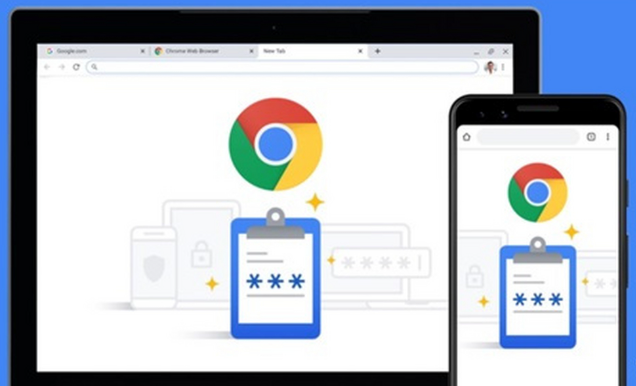
谷歌浏览器下载安装后如何关闭自动同步功能
安装谷歌浏览器后可在同步设置中手动关闭账号同步选项,避免书签、密码等隐私信息被上传至云端。
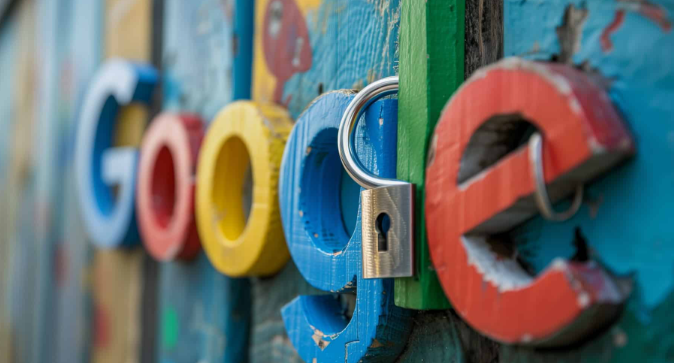
谷歌浏览器最新版本启动速度优化技巧分享
谷歌浏览器新版本可能启动速度不理想。本文分享实测优化技巧和加速方法,让用户在日常使用中显著缩短启动时间,提高浏览器启动效率。
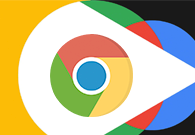
chrome怎么打开小恐龙游戏
本篇文章给大家带来Chrome浏览器调出小恐龙游戏的具体方法,希望能够帮助大家解决问题。
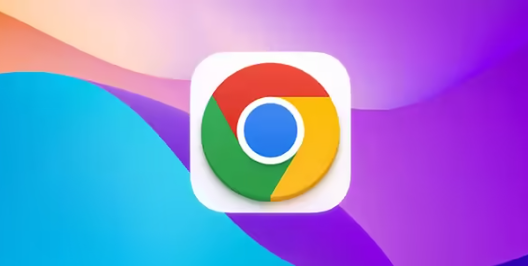
谷歌浏览器地址栏输入延迟原因分析及解决方法
谷歌浏览器地址栏输入延迟常见于扩展或缓存问题,通过本教程掌握排查与修复方法,恢复输入流畅与使用体验。
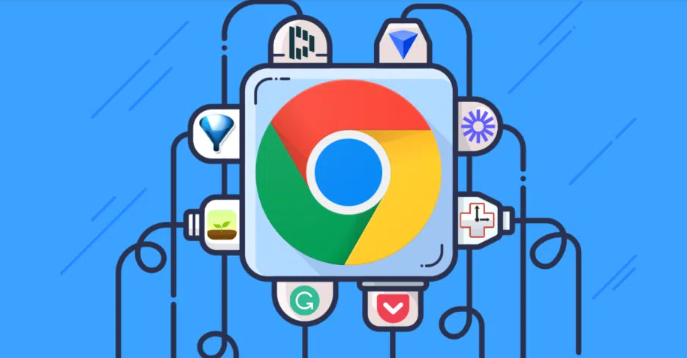
谷歌浏览器下载文件速度优化技巧
分享谷歌浏览器下载文件速度优化的实用技巧,帮助用户提升下载效率,缩短等待时间。

怎么安装谷歌浏览器离线包_谷歌浏览器安装方法
你有没有想要知道的谷歌浏览器安装技巧呢,你知道谷歌浏览器要怎么安装离线包吗?来了解谷歌浏览器离线包安装的具体步骤,大家可以学习一下。

如何修复谷歌浏览器更新检查失败错误代码3:0x80040154?
谷歌浏览器是世界上最受欢迎的浏览器之一,许多用户更喜欢将其作为Windows PC上的默认浏览器。Chrome提供了广泛的功能,使浏览体验变得愉快和容易。因此,它仍然是最值得信赖的浏览器之一。然而,就像任何其他浏览器一样,即使是Chrome也有自己的缺点,在你最需要的时候,它也同样容易出现错误和故障。

怎么下载谷歌浏览器_谷歌浏览器快速下载方法
你有没有想要知道的谷歌浏览器使用技巧呢呢,你知道谷歌浏览器要怎么下载吗?来了解谷歌浏览器下载的具体步骤,大家可以学习一下。

如何在Ubuntu 16.04中安装Google Chrome?
谷歌Chrome是谷歌开发的一款快速、安全、免费的网络浏览器。我们可以通过安装扩展和Web应用来扩展Google Chrome的功能;我们也可以安装主题来改变它的外观。

怎样下载谷歌浏览器到电脑桌面
怎样下载谷歌浏览器到电脑桌面?谷歌浏览器是一款速度非常快的浏览器,设计非常简洁,使用起来非常方便,备受用户们的好评。

win7为什么安装不了谷歌浏览器?<解决方法>
说到谷歌chrome,相信大家都不陌生了,它是一款快速、简单且安全的网络浏览器,很多用户都爱使用它。但是部分win7系统遇到无法安装谷歌浏览器的问题,当您安装谷歌浏览器时会出现无法安装的错误,通常是由于您以前安装过谷歌浏览器,但其注册表仍然残留。

如何使用Chrome扩展获得易于阅读的JSON树?
JSON是一种非常流行的文件格式。有时我们可能在浏览器选项卡中有一个 JSON 对象,我们需要读取它,这可能很困难。我们可能需要去搜索一个在线工具,将其转换为易于阅读的格式,以便我们能够理解它。

谷歌浏览器安全连接功能在哪里
本篇文章给大家介绍谷歌浏览器开启安全连接功能详细方法步骤,有需要的朋友千万不要错过了。

你现在应该改变的9个隐藏的Chrome设置
有很多方法可以让Chrome发挥更大作用。我们还将包括如何打开Chrome的实验设置,即所谓的标志,以及如果你想重新开始,如何将Chrome重置为默认设置。

如何访问chrome菜单栏?<查找方法>
你知道谷歌浏览器吗,你了解谷歌浏览器吗?你有没有想使用谷歌浏览器却找不到chrome菜单的问题,来和小编一起了解了查找chrome菜单的具体操作步骤吧,大家可以学习一下。

如何将选项卡缩略图添加到 Google Chrome?
默认情况下,Chrome 不会像其他浏览器那样在 Windows 任务栏中显示缩略图预览。这是使用标志或扩展名启用它。 Microsoft 在 Windows Vista 中为最小化到任务栏的软件引入了缩略图预览。从那以后,该任务栏缩略图预览功能一直是 Windows 的一部分。每当您将鼠标悬停在任务栏窗口上时,您都会看到其软件的小缩略图预览图像。

谷歌浏览器闪退是什么原因
谷歌浏览器闪退是什么原因?接下来小编就给大家带来谷歌浏览器闪退常见原因及解决方法,有需要的朋友赶紧来看看吧。





